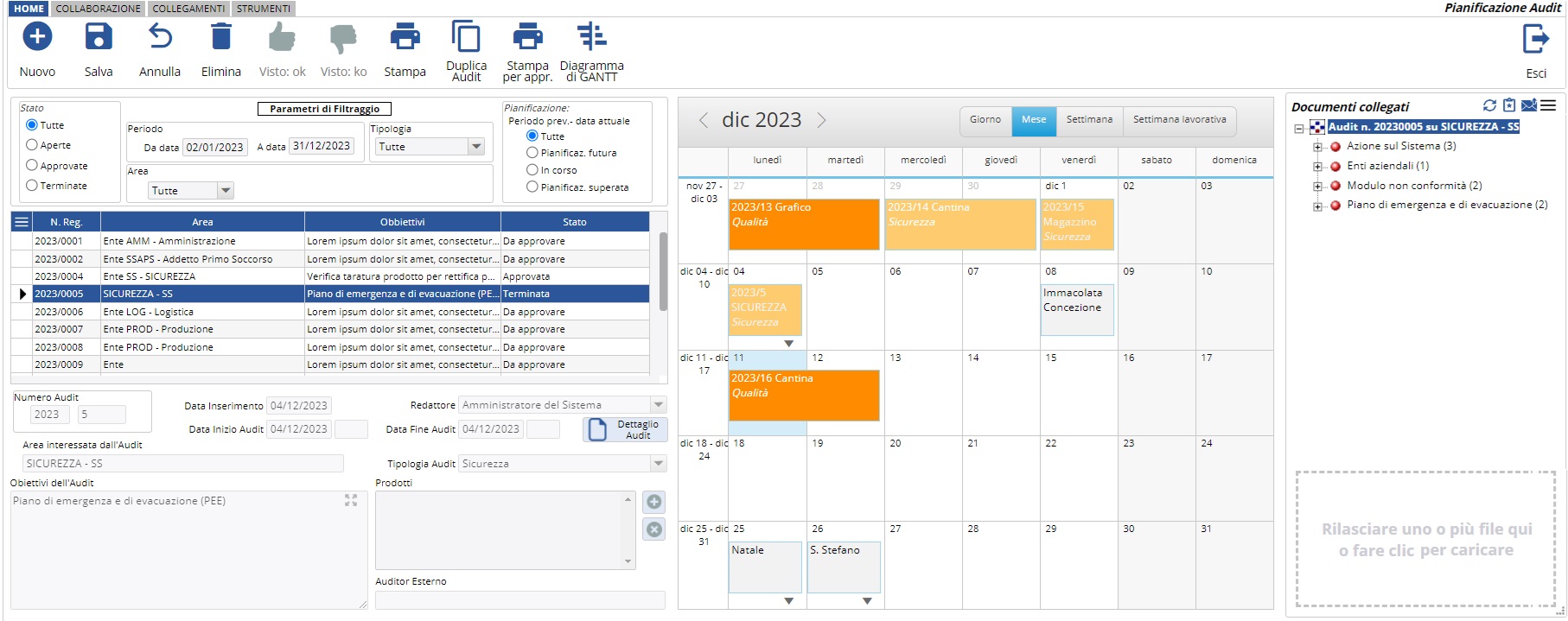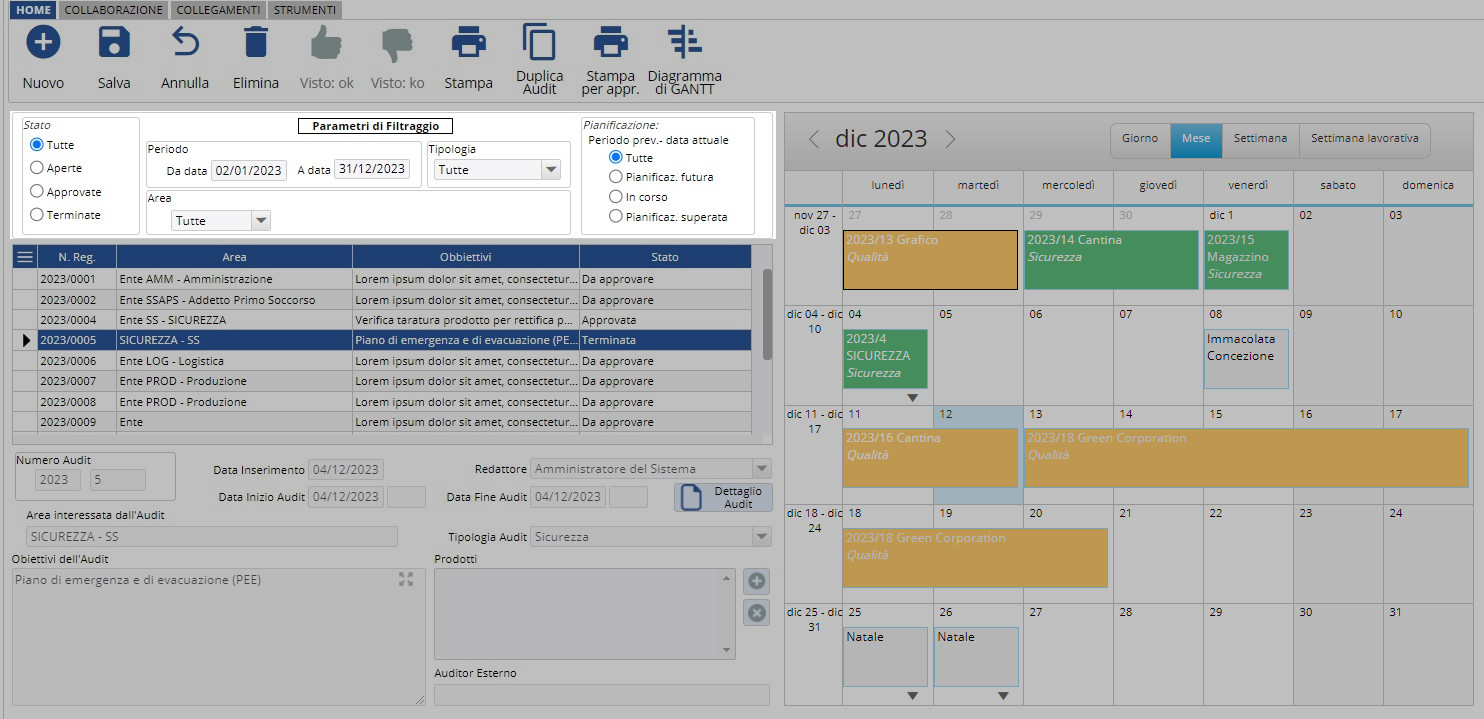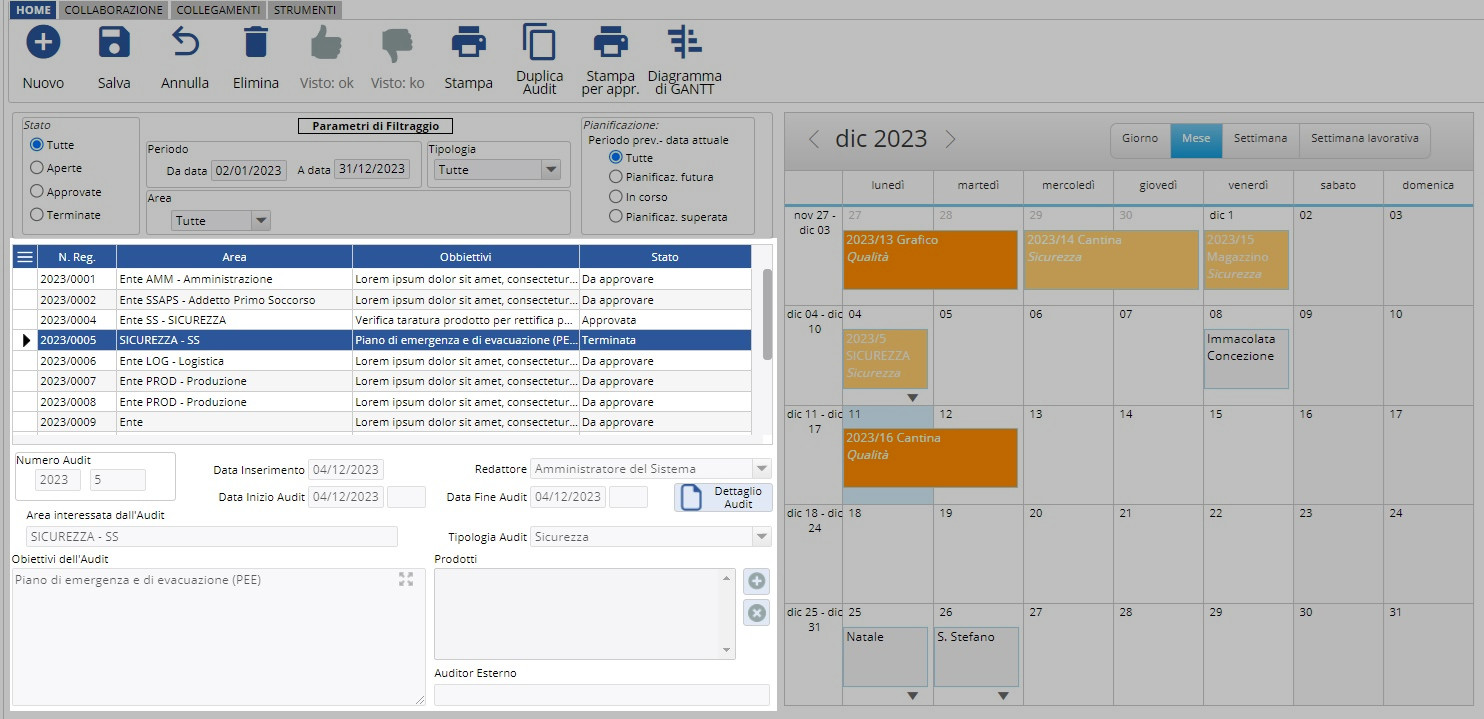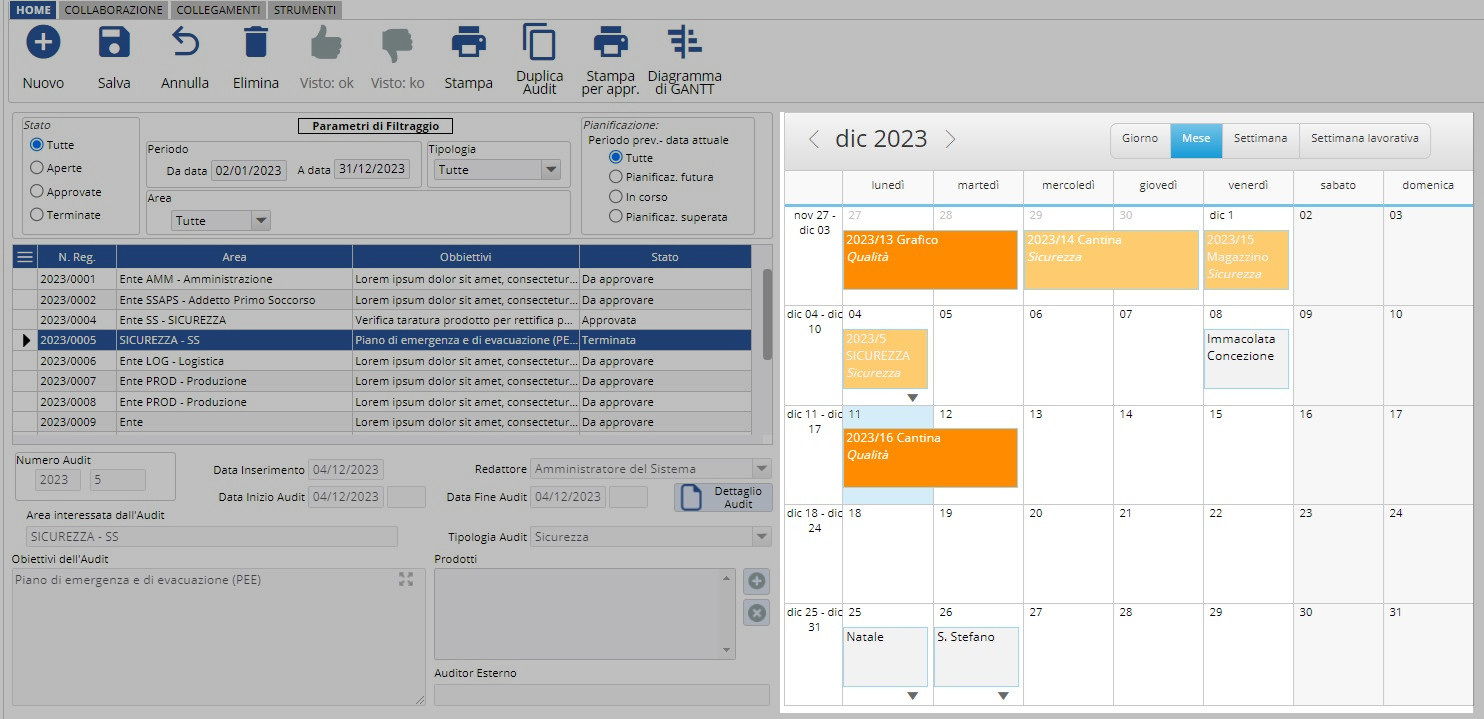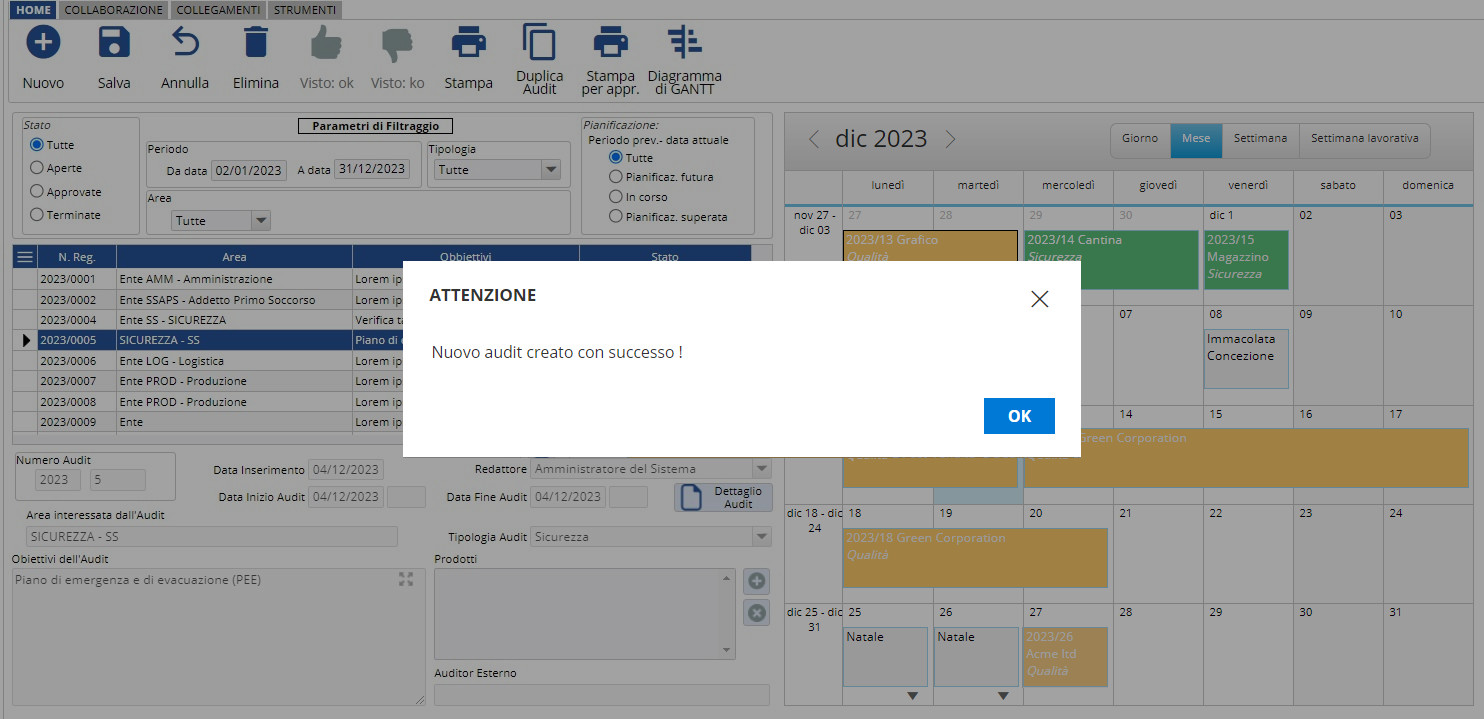La scheda Pianificazione audit consente di programmare nuovi audit, come anche cercarne tra quelli già pianificati per inserire il consuntivo.
La scheda Pianificazione audit si divide in diverse aree:
- Parametri di filtro, consentono di definire un periodo di pianificazione;
- Elenco e dettagli degli audit corrispondenti ai parametri di filtro;
- Calendario audit, consente la visualizzazione grafica della pianificazione delle verifiche ispettive.
In base al ruolo ricoperto nell’utilizzo del modulo, l’utente deve avere attivati gli opportuni ruoli al codice VI – Audit nella sezione Abilitazioni della scheda Utenti e abilitazioni.
Parametri di filtro
I parametri di filtro consentono di definire l’intervallo di tempo nel quale si desidera verificare ed effettuare la pianificazione delle verifiche ispettive, oppure ricercare gli audit in base alla loro tipologia, stato ed area interessata.
Modificando i parametri s’aggiorna in tempo reale l’elenco degli audit: il calendario visualizza tutti gli audit programmati nel periodo selezionato, indipendentemente dal fatto che possano soddisfare i filtri (tipologia, stato, area interessata) o che l’utente possieda le credenziali per cambiarli. Questo funzionamento permette di valutare eventuali conflitti di date in fase di pianificazione.
I campi dei parametri di filtro sono:
- Stato, consente di mostrare gli audit in base al loro stato:
- Tutte, visualizza tutti gli audit;
- Aperte, visualizza gli audit non ancora approvati;
- Approvate, visualizza gli audit approvati e non ancora chiusi;
- Terminate, visualizza gli audit chiusi;
- Periodo, consente di definire un intervallo di tempo (Da data / A data) nel quale circoscrivere la ricerca;
- Area, menu a tendina che consente di specificare l’area d’appartenenza degli audit da visualizzare:
- Tutte, visualizza tutti gli audit di tutte le aree;
- <Non specificato>, visualizza gli audit con l’area senza specifica;
- Ente, attiva il menu a tendina dove specificare un ente e visualizzare gli audit a lui assegnati;
- Reparto / Fornitore, attiva il campo per specificare dall’anagrafica un reparto o un fornitore e visualizzare gli audit assegnati, per aprire l’anagrafica usare il pulsante Cerca (lente d’ingrandimento);
- Processo, attiva il menu a tendina dove specificare il processo e visualizzare gli audit a lui categorizzati;
- Tipologia, menu a tendina che consente di specificare la tipologia degli audit da visualizzare:
- Tutte, visualizza tutti gli audit di tutte le tipologie;
- Qualità, visualizza gli audit relativi alla qualità;
- Sicurezza, visualizza gli audit relativi alla sicurezza;
- Ambiente, visualizza gli audit relativi all’ambiente.
Le tipologie si possono personalizzare nella scheda Gestione causali parametrizzabili col codice VITIP – Tipo Verifica Ispettiva.
- Pianificazione, consente di visualizzare gli audit a seconda della loro previsione rispetto alla data corrente. Questo filtro è molto utile quand’è utilizzato assieme a quello dello Stato: specificare un intervallo di tempo (campi Da data / A Data) da rapportare alla data corrente, con la possibilità d’avere quattro casi realizzabili in base al campo scelto:
- Tutte, si visualizzano tutti gli audit programmati;
- Pianificazione futura + Tutte nel filtro Stato quando la data corrente è precedente all’intervallo specificato, si visualizzano gli audit programmati successivamente alla data attuale;
- In corso, quando la data corrente è all’interno dell’intervallo specificato, si visualizzano gli audit previsti nel periodo. Nel filtro Stato si possono scegliere le opzioni Aperte, Approvate o Terminate a seconda di quali audit visualizzare, rispettivamente quelli aperti ma non approvati, quelli approvati ma non ancora conclusi o quelli chiusi, consentendo di monitorare la tempestiva esecuzione degli audit programmati;
- Pianificazione superata quando la data corrente è successiva all’intervallo specificato, si visualizzano gli audit che erano stati programmati in un intervallo di tempo. Nel filtro Stato si possono scegliere le opzioni Aperte o Approvate consentono di visualizzare gli audit non ancora conclusi entro i termini.
Elenco e dettagli degli audit
Gli audit che corrispondono ai criteri impostati nei Parametri di filtro vengono visualizzati nella tabella d’elenco, dove per ogni audit sono riportati le seguenti informazioni:
- Numero di registrazione;
- Area d’appartenenza;
- Obiettivi;
- Stato.
Sotto all’elenco vengono riportati i campi che definiscono l’audit selezionato e presenti nella scheda Gestione audit, alle quale si può accedere col pulsante Dettaglio audit. In base allo stato dell’audit il sistema consente d’apportare o meno modifiche ai campi:
- Audit da approvare, si possono modificare i dati di tutti i campi tranne il Numero audit;
- Audit approvato, si possono modificare i dati di tutti i campi tranne il Numero audit e Prodotti;
- Audit terminato, non si possono modificare i dati.
Calendario audit
Il calendario consente di visualizzare graficamente le pianificazioni delle verifiche ispettive in quattro modalità. A seconda delle personali esigenze è possibile selezionare le seguenti modalità:
- Giorno;
- Mese;
- Settimana;
- Settimana lavorativa.
Cliccando la data posta in cima al calendario è possibile spostarsi più velocemente lungo il calendario.
Gli audit presenti nel calendario possono essere selezionati per evidenziare i dettagli nell’elenco, consentendo eventuali modifiche in base allo stato della verifica ispettiva ed al Calendario giorni festivi.
Pianificare un audit
La scheda Pianificazione audit permette d’inserire dei nuovi audit pianificandoli direttamente dal calendario:
- Selezionare una data nel calendario cliccando col mouse sul giorno d’interesse;
- Compilare i campi necessari per registrare il nuovo audit secondo le stesse specifiche della scheda Gestione audit;
- Cliccare il pulsante Salva per confermare la registrazione.
Una volta salvata la pianificazione della verifica ispettiva, può essere ripresa in un secondo momento per eseguire i rilievi e per effettuare eventuali modifiche.
Attraverso il pulsante Duplica audit si può clonare una verifica ispettiva selezionata in precedenza. Nel caso venga selezionata la data nel calendario dove riproporre la verifica ispettiva dopo aver scelto l’audit da clonare, il sistema la riporta in automatico cliccando il pulsante di duplicazione. L’utente deve successivamente modificare i campi necessari, come ad esempio la data di fine audit ed eventualmente anche quella di inizio.
Nel caso sia stata definita una frequenza audit dell’area selezionata (esempio nella scheda Anagrafica clienti e fornitori), il sistema confronta la data dell’audit precedente e la frequenza impostata, proponendo eventualmente la data corretta.
Inoltre, nel caso necessiti spostare, anticipare o posticipare una verifica ispettiva, QualiWare consente di riposizionarla per giorno e/o per orario di interesse, utilizzando il mouse una volta selezionata.
Stampe pianificazioni audit
Attraverso i comandi della toolbar principale, la scheda Pianificazione audit consente d’eseguire tre tipologie di stampa del piano delle verifiche ispettive, in base all’intervallo di tempo selezionato:
- Stampa, estrapola tutti gli audit, qualsiasi sia il loro stato (Pianificata, Da approvare, Approvata, Terminata);
- Stampa per approvazione, estrapola tutti gli audit che siano stai approvati, comprese quelle terminate;
- Diagramma di GANTT, visualizza graficamente gli audit registrati sulla linea temporale.